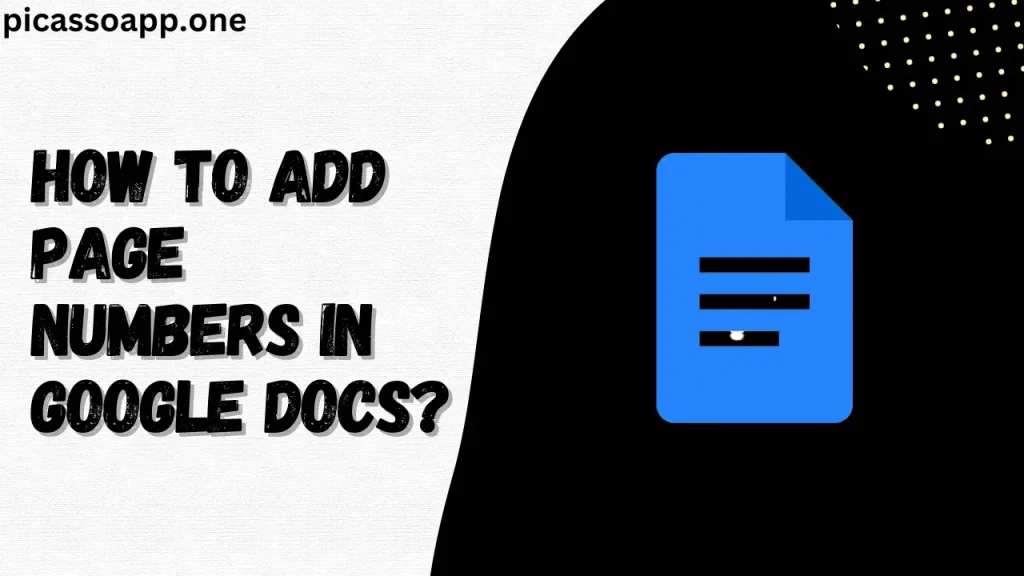
Vous est-il déjà arrivé, alors que vous étiez en train de rédiger un long document, de vous rendre compte que vous aviez oublié d'ajouter des numéros de page ? Croyez-moi, nous sommes tous passés par là.
Si vous voulez que votre document ait l'air professionnel, il est très important d'ajouter des numéros de page, mais comment faire ? Ne vous inquiétez pas ; dans cet article, je vais vous expliquer comment vous pouvez ajouter des numéros de page en Google Docs.
Table des matières
Why is Adding Page Numbers Important?
Avant d'apprendre comment ajouter des numéros de page, vous devez savoir pourquoi c'est si important. Les numéros de page peuvent sembler être un petit détail, mais ils font une grande différence car ils aident les lecteurs à organiser le document en fonction de leurs besoins.
Si vous êtes avocat, mon ami, je pense que je ne devrais pas vous dire à quel point c'est important.
3 Best Methods to Add Page Numbers in Google Docs
Trêve de bavardages. Découvrons les différentes façons d'ajouter des numéros de page dans Google Docs.
Méthode 1 : numérotation de base des pages
- Ouvrez d'abord le document dans lequel vous souhaitez ajouter des numéros de page.
- Go to the ‘Insert’ tab(4th number)
- Cliquez sur "Numéros de page" et sélectionnez le style dans lequel vous souhaitez ajouter des numéros de page (en haut à droite, en bas à droite, etc.).
- Voilà, c'est fait ! Vos pages sont maintenant numérotées.
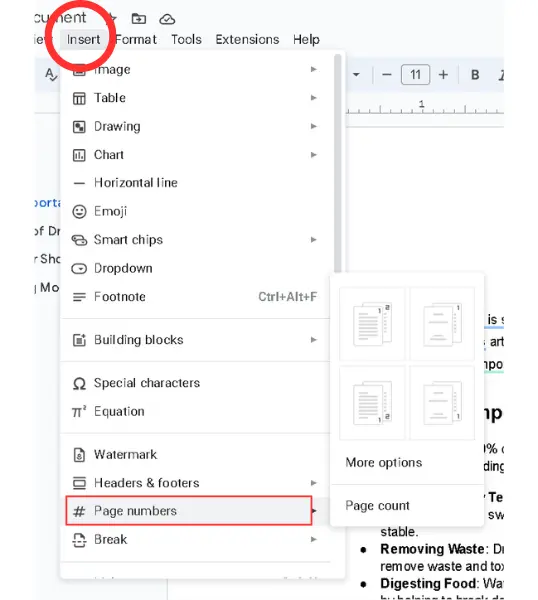
Méthode 2 : Numérotation personnalisée des pages
Si vous souhaitez commencer la numérotation des pages à partir d'une page particulière, disons à partir de la page n° 3, laissez-moi vous dire que c'est très facile. 3, laissez-moi vous dire que c'est très facile ; suivez les étapes ci-dessous -
- Allez dans "Insérer" > "Numéros de page".
- Cliquez sur "Plus d'options".
- Choisissez le numéro de page comme 1, 2, 3 (à partir duquel vous voulez que la numérotation commence).
- Ajustez la position du numéro de page, par exemple - en-tête ou pied de page, et cliquez sur "Appliquer".
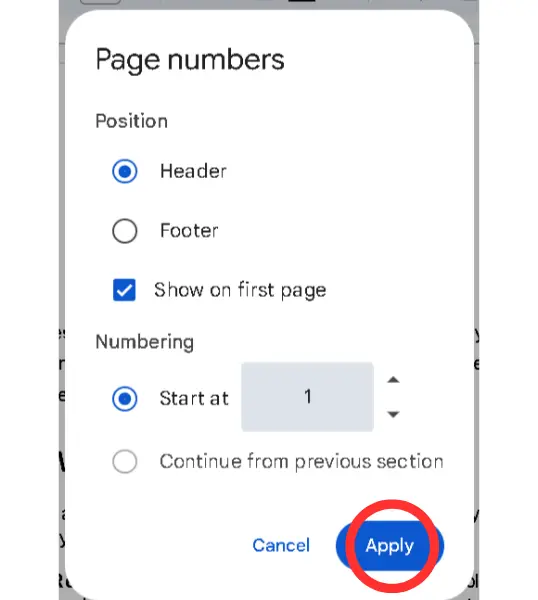
Méthode 3 : Exclusion de la première page
Si vous ne souhaitez pas qu'un numéro de page apparaisse sur la première page, décochez la case "Afficher sur la première page" dans les paramètres "Numéros de page".
Que faire si les numéros de page ne sont pas dans l'ordre ?
Si les numéros de page ne sont pas dans l'ordre, ne vous inquiétez pas ; il doit y avoir des sauts de page ou de section qui interférent avec les numéros de page ; supprimez donc ces sauts.
Notes finales
Vous voyez donc que l'ajout de numéros de page dans Google Documents est une tâche simple ; il vous suffit d'activer certains paramètres pour que les numéros de page soient ajoutés au document.